
もしあなたが強迫性障害の患者なら、今日のチュートリアルを気に入っていただけるでしょう。
Word を使って組版をしていると、タイトルの前の小さな黒ずみ、段落の後の復帰と改行、隅の直角マークなど、文書内にさまざまなマークが表示されるたびに、 ……印刷時にはこれらのマークは表示されませんが、乙女座や強迫性障害患者はこの記事全体の障害に耐えられないはずですが、何か方法はありますか?
こんな時、誰もが駆除したいはず!さて、今日の記事は、乙女座と強迫性障害の患者にとって間違いなく朗報です。次のいくつかのヒントを通じて、Word 文書をきれいで快適なものにすることができます。
1. タイトルの前の小さな「黒ずみ」を非表示にする
Word で、タイトル 1 とタイトル 2 のスタイルをtext を使用すると、下の図に示すように、テキストの前に小さな「黒ずみ」が生成されます。
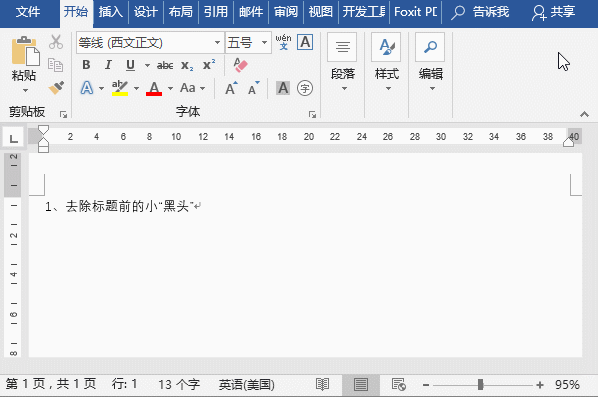
この小さな「黒ずみ」を取り除くにはどうすればよいですか?操作方法は以下の通りです。
小さな「黒ずみ」のあるタイトル文字列を選択し、右クリックで段落を選択し、表示されるダイアログボックスで「改行とページング」タブを選択し、 「改ページ」列のチェックを外します 「次の段落と同じページ」と「段落内で改ページしない」のチェックボックスをオンにし、「OK」ボタンをクリックすると、タイトルの前に小さな「黒ずみ」が表示されることがわかります。消えた。
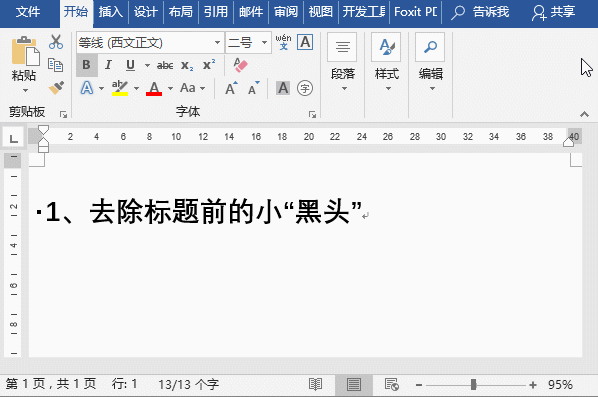
2. ハードリターンとラインフィードを非表示にする
ドキュメント内でテキストの段落が存在する場合、ハードリターンとラインフィードを非表示にします。 is input 最後に、新しい行を入力する必要がある場合、[Enter]を押して行を変更することがよくありますが、このとき、ハードリターン改行文字が表示されます。場合によっては、レイアウトの美しさと整頓のために、これらのハードリターン文字や改行文字を非表示にすることができます。具体的な方法は次のとおりです。
[ツール]-[オプション]コマンドをクリックして「Wordのオプション」ダイアログボックスを開き、「表示」タブを選択し、「これらの書式マークを常に表示する」のチェックを外します。 「画面」列 「段落記号」チェックボックスを選択し、「OK」ボタンをクリックするとハードリターンと改行が非表示になります。
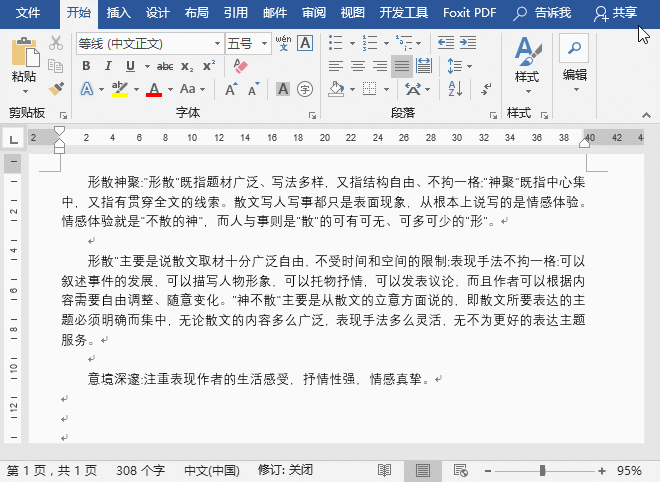
注: [これらの書式マークを常に画面に表示する] 列の共通書式マークには、スペース、タブ ストップ、オブジェクトの位置、その他の一般的なドキュメントも含まれます。 、対応する書式マークを非表示にするには、1 つまたは複数の書式マーク オプションのチェックを外します。
ヒント: [スタート]-[段落]グループの[編集マークの表示/非表示]ボタンをクリックするか、[CtrlShift8]キーの組み合わせを直接押して非表示にします。
3. ページの四隅にある L 字 (直角) マークを非表示にします
デフォルトでは、L 字型 (直角) マークが表示されます。 Wordページの四隅にある「▲」マーク(直角)マークは、文書を読むのに支障があると思われる場合には非表示にすることができます。
[ツール]-[オプション]コマンドをクリックして「Wordのオプション」ダイアログボックスを開き、「詳細設定」タブを選択し、「文書の内容を表示」欄の「トンボを表示する」のチェックを外します。 , 「OK」ボタンをクリックすると、ページの四隅にあるL字(直角)マークが非表示になります。
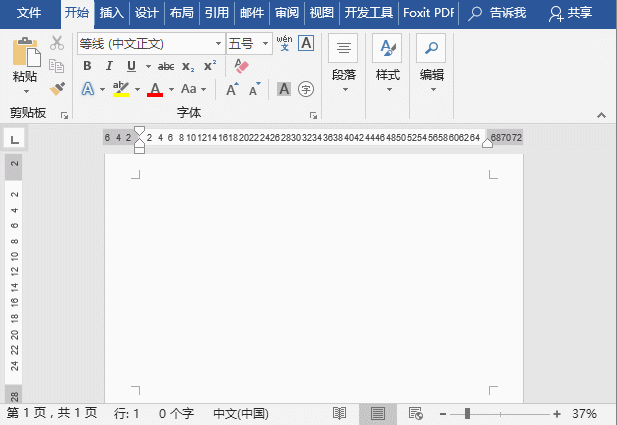
推奨チュートリアル: 「Word チュートリアル 」
以上がWord の実践的なスキルを共有する: 文書をきれいで快適なものにするためのいくつかのヒントの詳細内容です。詳細については、PHP 中国語 Web サイトの他の関連記事を参照してください。